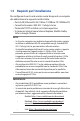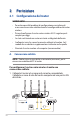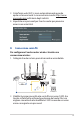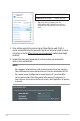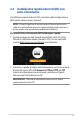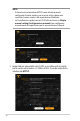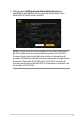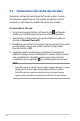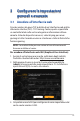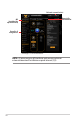User's Manual
Table Of Contents
- 1 Conoscete il vostro router wireless
- 2 Per iniziare
- 3 Configurare le impostazioni generali e avanzate
- 3.1 Accedere all'interfaccia web
- 3.2 QoS adattativo
- 3.3 Amministrazione
- 3.4 AiCloud 2.0
- 3.5 AiMesh
- 3.6 AiProtection
- 3.7 Firewall
- 3.8 Game
- 3.9 Rete ospiti
- 3.10 IPv6
- 3.11 LAN
- 3.12 Mappa di rete
- 3.13 Controllo Genitori
- 3.14 Smart Connect
- 3.15 Registro di sistema
- 3.16 Traffic Analyzer
- 3.17 Applicazioni USB
- 3.18 VPN
- 3.19 WAN
- 3.20 Wireless
- 4 Utility
- 5 Risoluzione dei problemi
- Appendice
12
2 Per iniziare2 Per iniziare
2.1 Configurazione del router
IMPORTANTE!
• Per evitare possibili problemi di configurazione consigliamo di
usare una connessione cablata durante la configurazione del router
wireless.
• Prima di configurare il vostro router wireless ASUS seguite questi
semplici passaggi:
• Se state sostituendo un router esistente scollegatelo dalla rete.
• Scollegate i cavi che sono al momento collegati al modem. Se il
modem ha una batteria supplementare rimuovete anche quella.
• Riavviate il vostro modem e il computer (raccomandato).
A. Connessione cablata
NOTA: Potete usare un cavo dritto, o incrociato (crossover), per la
connessione cablata del PC al router.
Per configurare il vostro router wireless tramite una
connessione cablata:
1. Collegate il router ad una presa di corrente e accendetelo.
Collegate un cavo di rete dal vostro computer ad una porta LAN
del router.
TUF-AX3000 V2
Wall Power Outlet
Modem
LINE LAN RESET PWR
Laptop
Power
WAN
LAN
a
d
c
b